Jezu, zamierzam sprzedać mojego iPhone'a 6 Plus, ale nie mogę wyłączyć Find My iPhone. Czy ktoś może mi powiedzieć, jak wyłączyć przycisk i usunąć blokadę aktywacji? - Jeff
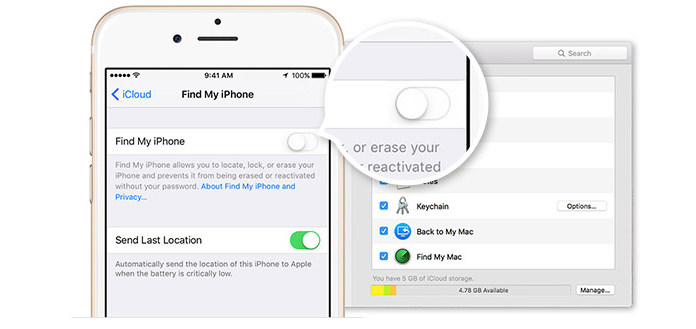
Jak wyłączyć Find My iPhone?
Znajdź mój iPhone / iPad / iPod pomaga zlokalizować i chronić iPhone'a, iPada lub iPoda touch, jeśli zostanie zgubiony lub skradziony. Po skonfigurowaniu funkcji Znajdź mój iPhone na urządzeniu z systemem iOS 7 lub nowszym blokada aktywacji jest włączana automatycznie. Znajdź mój iPhone wraz z blokadą aktywacji utrudnia sprzedaż lub oddawanie iPhone'a, iPada, iPoda touch innym osobom lub oddanie ich do naprawy, musisz: wyłącz Find My iPhone w celu zapewnienia, że druga osoba może wykonać i używać.
Przycisk Znajdź mój iPhone można wyłączyć na urządzeniu z systemem iOS.
1. Uruchomić Ustawienia z ekranu głównego telefonu iPhone.
2. Stuknij w iCloud opcja.
3. Stuknij w Find My iPhone.
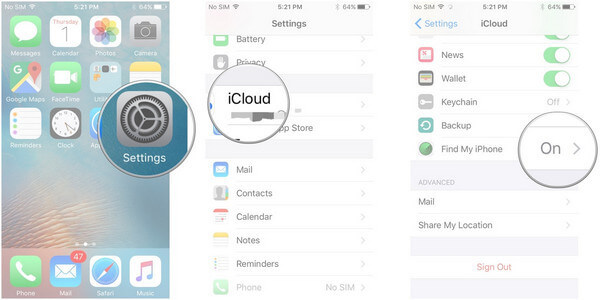
4. Przełącz Znajdź mój iPhone na poza.
5. Wpisz swój Identyfikator Apple ID potwierdzać.
6. Kran Wyłącz.
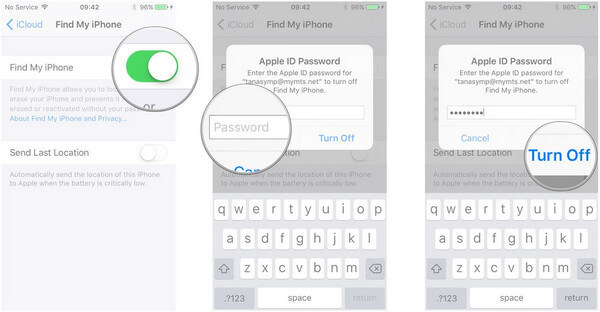
Uwaga: Jeśli nie pamiętasz hasła iCloud, być może będziesz musiał odzyskaj hasło do iCloud.
Możesz także wyłączyć Find My iPhone na swoim urządzeniu, usuwając iPhone'a. Na urządzeniu przejdź do „Ustawienia”> dotknij „Ogólne”> dotknij „Resetuj”> dotknij „Usuń całą zawartość i ustawienia”.

Uwaga: W ten sposób możesz ominąć hasło iCloud i blokadę aktywacji, ale może to być ryzykowne, ponieważ Twoje dane iDevice zostaną usunięte. Lepiej wykonaj kopię zapasową iTunes lub iCloud.
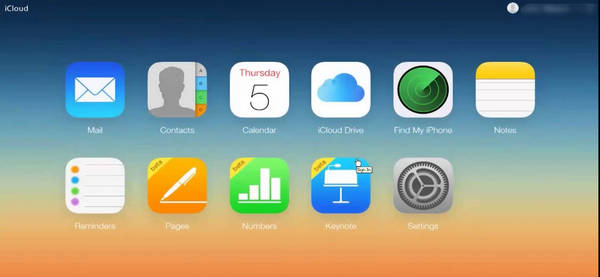
Upewnij się, że urządzenie, które chcesz usunąć blokadę aktywacji jest w trybie offline> przejdź do icloud.com> Wpisz swój identyfikator Apple ID i hasło> kliknij „Znajdź iPhone”> kliknij „Wszystkie urządzenia”> wybierz urządzenie> kliknij „Usuń z konta”.
Z powyższych rozwiązań nauczyłeś się dwóch sposobów wyłączania Znajdź mój iPhone. Teraz pozostał już tylko jeden krok, aby sprzedać swój stary iPhone. Musisz usunąć całą zawartość i ustawienia ze swojego urządzenia, zanim przekażesz je lub bezpiecznie sprzedasz. W tej części zostanie przedstawione możliwe rozwiązanie Aiseesoft FoneEraser gdy musisz usunąć dane z urządzenia. Dzięki temu rozwiązaniu całkowicie usuniesz dane z urządzenia, usuniesz wszystkie ustawienia i przywrócisz iPhone'a do stanu fabrycznego. FoneEraser to popularny produkt do całkowitego i trwałego usuwania używanego iPhone'a, iPada i iPoda. Jest w stanie nie tylko wyczyścić urządzenie iOS jako nowe, ale także chronić Twoją prywatność. Wykonaj poniższe czynności, aby zobaczyć, jak go używać do dokładnego czyszczenia.
1 Zainstaluj FoneEraser
Po pobraniu i zainstalowaniu FoneEraser na komputerze otwórz go. Podłącz swoje urządzenie i postępuj zgodnie z instrukcjami w górnej części interfejsu. Przed podłączeniem iPhone'a upewnij się, że wyłączyłeś funkcję Znajdź mój iPhone.

2 Wybierz poziom usuwania
Po podłączeniu iPhone'a do komputera po lewej stronie interfejsu widoczna jest tabela, jak poniżej.
Do wyboru są trzy poziomy wymazywania. Niski poziom pozwala zastąpić wszystkie dane iPhone'a zerowymi plikami i zapewnia, że skasowanych plików nie można odzyskać.
Jeśli wybierzesz poziom średni, wszystkie dane z zerowymi i niepotrzebnymi plikami zostaną trwale usunięte. Wysoki poziom może trzykrotnie wymazać urządzenie, co potwierdza wyższy standard bezpieczeństwa.

3 Wyłącz Find My iPhone
Po wybraniu urządzenia i poziomu wymazywania kliknij przycisk „OK” po prawej stronie interfejsu, aby wymazać urządzenie.
Sprawdź ten samouczek wideo, aby wyłączyć Find My iPhone.


Gdy Twój iPhone zostanie wymazany przez FoneEraser na wysokim poziomie kasowania, z ulgą oddasz swojego iPhone'a innym, a odbiornik będzie mógł aktywować i normalnie korzystać z urządzenia.
Oprogramowanie może również pomóc w bezpiecznym usuwaniu plików danych z różnych urządzeń iOS, takich jak iPhone 15/14/13/12/11/XS/XR/X/8/7/SE, iPhone 6s/6 Plus, iPhone 6s/ 6/5s/5c/5/4S/3GS, iPod touch 5/4. Za pomocą kilku kliknięć możesz bezpiecznie i trwale usunąć pliki danych urządzenia iOS.
W ten sposób trwale usuniesz wszystkie dane z iPhone'a. Więc lepiej z powrotem iPhone'a po pierwsze.
Pokazujemy głównie, jak wyłączyć Find My iPhone. Masz lepszy pomysł? Witamy, aby nam powiedzieć.